ログを参照した結果、不正行為が行われたクライアント(CT)や不正行為を実施した利用者の存在を確認した場合に、クライアント(CT)情報やユーザー情報の検索結果を、CSV形式で出力することができます。
管理コンソールのCTリストに表示されている情報やCTポリシー情報、ユーザーポリシーのユーザー情報をCSVファイルに出力する方法について説明します。
CT情報を出力する
管理コンソールのCTリストに表示されている情報をCSVファイルに出力する方法について説明します。
本作業は、以下の条件をすべて満たしているユーザーが実施できます。
システム管理者、または部門管理者として登録されている。
管理コンソールに対するアクセス権がある。
CSVファイル保存権限がある。
これらの条件の設定は、導入時にサーバ設定ツールで設定されています。
注意
「削除したCT」グループに所属するCT情報のCSVファイル出力について
「削除したCT」グループに所属するCT情報を、CSVファイルに出力することはできません
以下に手順を説明します。
[管理コンソール]を起動します。
[ファイル]メニューから[CT情報CSV出力]を選択します。
→[CT情報CSV出力ファイル指定]画面が表示されます。
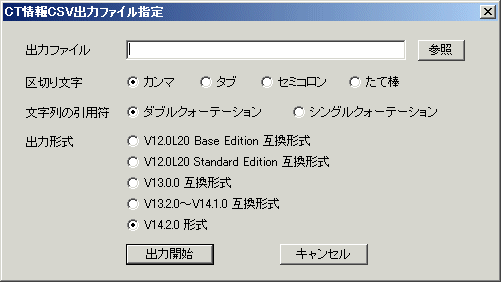
以下の情報を入力したあとに、[出力開始]ボタンをクリックします。
項目名 | 説明 |
|---|---|
[出力ファイル] | 出力するCSVファイルを指定します。指定方法は、以下のとおりです。
指定できるフルパスの長さは、半角で218文字まで入力できます。ただし、以下の記号はファイル名として使用できません。 使用できない記号:「\」「/」「:」「*」「?」「"」「<」「>」「|」 |
[区切り文字] | CSVファイルを出力するときの区切り文字を選択します。 |
[文字列の引用符] | CSVファイルを出力するときの文字列の引用符を選択します。 |
[出力形式] | 出力するCSVファイルの形式を選択します。 [V12.0L20 Base Edition 互換形式]:V12.0L20 Base Edition形式で出力します。 [V14.2.0 形式]:V14.2.0 形式で出力します。 出力されるCSVファイルの項目名と出力情報の説明については、“Systemwalker Desktop Keeper リファレンスマニュアル”の“CT情報”を参照してください。 |
→CSVファイルが出力されます。
出力された項目の中に、[文字列の引用符]で選択した文字と同じ文字があった場合、その文字の前に[文字列の引用符]で選択した1文字が追加されます。
出力先に同じ名前のファイルが存在していた場合は上書きするかどうか選択する画面が表示されます。上書きする場合は[OK]ボタンをクリックしてください。
CTグループ情報を出力する
管理コンソールのCTグループツリー表示されている情報をCSVファイルに出力する方法について説明します。
本作業は、以下の条件をすべて満たしているユーザーが実施できます。これらの条件の設定は、導入時にサーバ設定ツールで設定されています。
システム管理者として登録されている。
管理コンソールに対するアクセス権がある。
CSVファイル保存権限がある。
CTグループ情報は、管理サーバごとに出力できます。
統合管理サーバに接続する管理コンソールでCTグループ情報を出力する場合は、統合管理サーバ直下のCTグループ情報が出力されます。
Active Directory連携時は、Localグループの情報だけ出力されます。
以下に手順を説明します。
[管理コンソール]を起動します。
[ファイル]メニューから[CTグループ情報CSV出力]を選択します。
→[CTグループ情報CSV出力ファイル指定]画面が表示されます。
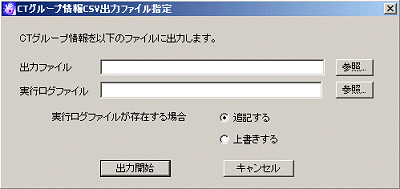
以下の情報を入力したあとに、[出力開始]ボタンをクリックします。
項目名 | 説明 |
|---|---|
[出力ファイル] | CTグループ情報を出力するCSVファイルをフルパスで指定します。 指定できるフルパスの長さは、半角で218文字まで入力できます。ただし、以下の記号はファイル名として使用できません。
|
[実行ログファイル] | 実行結果を保存するファイルを、フルパスで指定します。 半角で218文字まで入力できます。ただし、以下の記号はファイル名として使用できません。
|
[実行ログファイルが存在する場合] | 既存の実行ログファイルが存在する場合は必ず設定してください。
|
→CSVファイルが出力されます。
出力されるCSVファイルの項目名と出力情報の説明については、“Systemwalker Desktop Keeper リファレンスマニュアル”の“CTグループ情報”を参照してください。
ユーザー情報を出力する
[ユーザーポリシー設定]画面のユーザー一覧に表示されている情報をCSVファイルに出力する方法について説明します。
本作業は、以下の条件をすべて満たしているユーザーが実施できます。
システム管理者、または部門管理者として登録されている。
管理コンソールに対するアクセス権がある。
CSVファイル保存権限がある。
これらの条件の設定は、導入時にサーバ設定ツールで設定されています。
以下に手順を説明します。
[管理コンソール]を起動します。
[ユーザー設定]メニューから[ユーザーポリシー設定]を選択します。
→[ユーザーポリシー設定]画面が表示されます。
[CSV連携]メニューから[ユーザー情報CSV出力]を選択します。
→[ユーザー情報CSV出力ファイル指定]画面が表示されます。
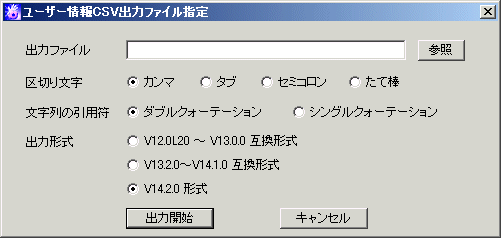
以下の情報を入力したあとに、[出力開始]ボタンをクリックします。
項目名 | 説明 |
|---|---|
[出力ファイル] | 出力するCSVファイルを指定します。指定方法は、以下のとおりです。
指定できるフルパスの長さは、半角で218文字まで入力できます。ただし、以下の記号はファイル名として使用できません。 |
[区切り文字](必須) | CSVファイルを出力するときの区切り文字を選択します。 |
[文字列の引用符](必須) | CSVファイルを出力するときの文字列の引用符を選択します。 |
[出力形式] | 出力するCSVファイルの形式を選択します。 [V12.0L20~V13.0.0 互換形式]:V13.0.0以前と同じ形式で出力します。 [V14.2.0 形式]:V14.2.0 形式で出力します。 出力されるCSVファイルの項目名と出力情報の説明については、“Systemwalker Desktop Keeper リファレンスマニュアル”の“ユーザー情報”を参照してください。 |
→CSVファイルが出力されます。
出力された項目の中に、[文字列の引用符]で選択した文字と同じ文字があった場合、その文字の前に[文字列の引用符]で選択した1文字が追加されます。
出力先に同じ名前のファイルが存在していた場合は上書きするかどうか選択する画面が表示されます。上書きする場合は[OK]ボタンをクリックしてください。
クライアント(CT)のIPアドレスを出力する
以下に示す状況の場合、自己版数アップするクライアント(CT)を選択できます。このとき使用するファイルのフォーマットとして、サーバ配下またはCTグループ配下の、クライアント(CT)のIPアドレスを出力します。
クライアント(CT)のバージョンアップを全体展開する前に特定の部門だけでテストしたい場合
部門ごとや事業所ごとに、順次、クライアント(CT)をバージョンアップしたい場合
負荷分散のため、クライアント(CT)台数を区切ってバージョンアップしたい場合
出力したファイルの利用方法は、“Systemwalker Desktop Keeper 導入ガイド”の“CTをバージョンアップする”を参照してください。
また、システム管理者や部門管理者が、CTグループ単位で管理PCを確認する場合にも利用できます。
以下にファイルを出力する手順を説明します。
[管理コンソール]を起動し、CTグループツリーで、サーバまたはCTグループを選択します。
[ファイル]メニューから[配下CTのIPアドレス出力]を選択します。
または、サーバまたはCTグループを右クリックして[配下CTのIPアドレス出力]を選択します。
→[配下CTのIPアドレス出力ファイル指定]画面が表示されます。
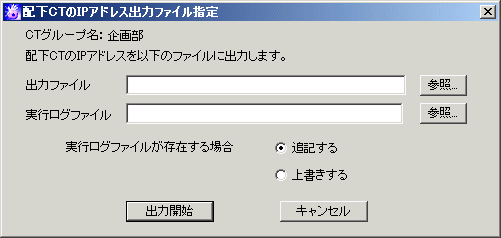
[出力ファイル](必須):IPアドレスを出力するCSVファイルを、フルパスで指定します。
半角で218文字まで入力できます。ただし、以下の記号はファイル名として使用できません。
使用できない記号:「\」「/」「:」「*」「?」「"」「<」「>」「|」
[実行ログファイル](必須):実行結果を保存するファイルを、フルパスで指定します。
半角で218文字まで入力できます。ただし、以下の記号はファイル名として使用できません。
使用できない記号:「\」「/」「:」「*」「?」「"」「<」「>」「|」
[実行ログファイルが存在する場合]:既存の実行ログファイルが存在する場合は必ず設定してください。
[追記する]:既存の実行ログファイルに追記する場合に選択します。
[上書きする]:既存の実行ログファイルに上書きする場合に選択します。
上記の情報を設定し、[出力開始]ボタンをクリックします。
出力されるCSVファイルの項目名と出力情報の説明については、“Systemwalker Desktop Keeper リファレンスマニュアル”の“グループ配下CTのIPアドレス出力ファイル”を参照してください。